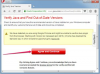Vytvořte si vlastní noviny pomocí aplikace Microsoft Word.
Kredit obrázku: UmbertoPantalone/iStock/Getty Images
Noviny jsou účinným komunikačním nástrojem. Můžete si jej vytvořit, abyste své okolí, školu, sbor nebo malou firmu informovali o novinkách a nadcházejících událostech, které by mohly vaši skupinu zajímat. Microsoft Word 2013 je k tomu šikovný nástroj; můžete použít šablonu nebo si vytvořit vlastní rozvržení. Vyberte si, zda chcete hotové noviny vytisknout nebo sdílet online nebo e-mailem.
Použijte šablonu k vytvoření novin
Krok 1
Do pole Hledat v šablonách Office zadejte „Zpravodaje“ nebo jiný hledaný výraz.
Video dne
Krok 2
Kliknutím na šablonu zobrazíte popis šablony. Pro výběr klikněte na "Stáhnout".
Krok 3
Klikněte na část novin a začněte psát.
Krok 4
Stiskněte "Design" umístěný na pásu karet. Chcete-li změnit barevné schéma celého dokumentu, klikněte na šipku rozbalovací nabídky "Témata". Chcete-li změnit písmo, vyberte "Písma".
Krok 5
Stiskněte "Soubor" pro přístup k zobrazení Backstage. Klikněte na „Uložit jako“. Vyberte rozbalovací šipku v dialogovém okně "Uložit dokument jako". Chcete-li znovu použít šablonu novin, kterou jste vytvořili, vyberte „Šablona aplikace Word“.
Krok 6
Stisknutím tlačítka „Sdílet“ v zobrazení Backstage můžete své noviny sdílet e-mailem, pomocí odkazu pro sdílení, na sociální síti nebo s vybranými lidmi.
Krok 7
Pokud si přejete vytisknout noviny, stiskněte v zobrazení Backstage "Tisk".
Ručně vytvořte noviny
Krok 1
Otevřete Microsoft Word 2013 a spusťte úvodní obrazovku. Klikněte na „Prázdný dokument“.
Krok 2
Klikněte na záložku "Design" a vyberte "Title" ze skupiny Formátování dokumentu pro rozložení názvu vašich novin. Všimněte si vizuálně zobrazených různých voleb; vyberte nadpis pod čarou, chcete-li svůj nadpis vizuálně oddělit od zbytku článku.
Krok 3
Stiskněte kartu "Domů" na pásu karet. Klepnutím na tlačítko "Vycentrovat text" ve skupině Odstavec vycentrujete nadpis. Naformátujte svůj titul, jak chcete; vyberte si z mnoha možností ve skupině Písmo.
Krok 4
Poklepáním těsně pod nadpisem vytvořte textový kurzor.
Krok 5
Klikněte na kartu „Rozvržení stránky“ na pásu karet a poté ve skupině Nastavení stránky stiskněte „Sloupce“. Zvolte "Více sloupců" a vyberte počet sloupců, které chcete použít. Použít na "Tento bod vpřed." Všimněte si, že neuvidíte sloupce, protože zatím není žádný text, ale na pravítku uvidíte zalomení. Word automaticky zalomí text do sloupců.
Krok 6
Klikněte na kartu "Vložit". Zvolte "Clip Art" pro vložení obrázků do novin. Klikněte na obrázek a uchopte konce kresby pomocí myši a diagonálně ji zatlačte, aby se velikost obrázku zmenšila tak, aby se vešel do sloupce.
Krok 7
Vyberte "Soubor" na pásu karet pro přístup k zobrazení Backstage. Klikněte na „Uložit jako“ a vyberte, kam chcete soubor uložit. Všimněte si, že ve Wordu 2013 můžete soubor uložit do počítače nebo do účtu SkyDrive, pokud jej máte.
Krok 8
Stisknutím tlačítka "Sdílet" můžete své noviny sdílet e-mailem, pomocí odkazu pro sdílení, na sociální síti nebo s vybranými lidmi.
Krok 9
Pokud si přejete vytisknout noviny, stiskněte v Backstage "Tisk".
Spropitné
Pokud v dokumentu aplikace Word nenajdete šablonu, která by vyhovovala vašim potřebám, vyberte si ze stovek na webu šablon Office. Umístěním ukazatele myši na tlačítko Motiv zobrazíte, jak bude nový styl šablony vypadat. Zalomení sloupce můžete vytvořit na jiném místě, než je výchozí na kartě „Rozvržení stránky“.
Varování
Nezapomeňte vybrat „Uložit jako šablonu aplikace Word“, jinak budete muset začít znovu, pokud znovu použijete noviny se změnami formátování, které jste případně provedli.